Почему зависает компьютер во время работы и как устранить?
Помнится, когда я собирал свой предыдущий ПК, радости не было предела — работал он очень шустро, совершенно не тормозил и вообще не доставлял никаких хлопот. Но лишь до поры, до времени — со временем появились тормоза, подвисания и прочие «прелести». Причин такого поведения компьютера было несколько. Именно о них я расскажу вам сегодня, плюс поведаю вам и о других возможных проблемах, которые способны вызывать зависания. Давайте начнем.
Вы помните то время, когда флеш можно было встретить только в забавных играх? Те дни давно миновали, а флеш-технология есть сегодня на каждом втором сайте, что в свою очередь требует дополнительных мощностей, в особенности оперативной памяти. YouTube, ВКонтакте, Одноклассники — все они построены вокруг флеша и зачастую «кушают» столько памяти, что мало не покажется… Да что там говорить, если даже один только запуск браузера Mozilla требует по меньшей мере 500 Мб (!!!) памяти.
Это, в общем-то, основная причина проблемы. К тому же внимательно посмотрите на количество запущенных процессов при запуске компьютера — вполне возможно, что их слишком много, причем многие из них вообще желательно отключить, так как вы ими все равно не пользуетесь.
Иногда, правда, неполадка заключается в самом модуле памяти, что на деле происходит крайне редко. Тем не менее, если вы считаете, что имеется механическое повреждение, например, то можно обследовать планку на предмет изъянов или тех же повреждений. Вот только делать это должен специалист, потому как обычному пользователю найденный изъян вряд ли о чем-либо скажет.
Если же проблема в недостатке памяти, надо просто приобрести дополнительную планку. К счастью, стоимость таких комплектующих относительно невелика. Только нужно знать, сколько всего памяти поддерживает материнская плата и какую именно планку нужно покупать (они могут быть различными).
Слышал также, что «оперативка» имеет свойство перегреваться, хотя лично с этим не сталкивался. «Лечение» простое — ставим дополнительное охлаждение в системный блок, не забывая при этом избавиться от пыли и грязи в нем.
«Лечение» простое — ставим дополнительное охлаждение в системный блок, не забывая при этом избавиться от пыли и грязи в нем.
А вот с этой трудностью сталкивались и продолжают сталкиваться многие из нас. Проблема актуальна по большей части для тех компьютеров, в которых установлены мощные многоядерные процессоры, которые выводят очень много тепла и которое необходимо правильно отводить. Для этого и существуют кулеры. Только при выборе комплектующих пользователь нередко экономит на деталях типа того же кулера, за что в итоге потом расплачивается. Поэтому вентилятор нужно выбирать с запасом, что бы он мог справиться даже с большим потоком тепла, которое выводит процессор. В принципе, можно даже приобрести водяное охлаждение — судя по отзывам, работает оно в разы эффективнее воздушного, но пока стоит не так уж дешево, к тому же для наших пользователей это новинка и не все готовы сделать выбор именно в пользу водяного охлаждения. Я, к слову, сам из таких.
Как только температура достигает критической отметки и кулер уже не в состоянии отводить тепло, температура самого процессора также начинает повышаться, что в свою очередь влияет на работу компьютера в целом — он начинает «тормозить», зависать и т.п. В случае, если температура достигнет критической отметки, компьютер, скорее всего, либо автоматически перезагрузится, либо попросту выключится.
Кстати, проблема с перегревом часто наблюдается в том случае, если системный блок набивается пылью. Рекомендую проводить чистку хотя бы один раз в месяц.
Ненамного реже, а то и чаще, причиной зависаний является наличие какой-нибудь бяки на компьютере. Если лет 15 назад о вирусах мало кто слышал, то сегодня они буквально заполонили сеть!
Собственно, проблема наличия вирусов заключается даже не столько в тех же зависаниях, сколько в том, что именно «черви» могут делать с вашей системой. Так, многие вирусы умеют воровать данные с ПК и отправлять их злоумышленнику (логины, пароли, номера банковских карт и т. д.), подменять файл HOSTS, показывать всевозможную рекламу в браузере…
д.), подменять файл HOSTS, показывать всевозможную рекламу в браузере…
Некоторые из них действительно воздействуют на компьютер таким образом, что он начинает тормозит, причем настолько сильно, что даже одно движение стрелки мыши может длиться несколько минут. В чем смысл таких вирусов, непонятно, но избавляться от них нужно в любом случае. Вам может помочь использование антивирусов или, например, специальных утилит типа Cureit от Dr.Web. Причем далеко не факт, что эти программы вам помогут — зачастую они просто не видят вирус. В этом случае может помочь, к примеру, восстановление системы или исправление реестра через загрузочный диск.
Достаточно сильное влияние на работу всей системы в целом оказывает жесткий диск. Вернее, неполадки в нем. Дело в том, что винчестер — устройство, которое требует бережного отношения к себе. Некоторые модели достаточно потрясти в руке и они могут попросту перестать работать.
Причины неполадок жесткого диска могут быть совершенно иными. Например, это частые сбои в работе системы, использование специальных утилит для реанимации поврежденных секторов на диске и т.д. Забавное плохое в этом то, что на первых порах винчестер никак не дает знать о проблемах, их можно выявить, лишь запустив специальную программу для сканирования устройства. Однако в дальнейшем неполадки непременно скажутся на скорости его работы.
Например, это частые сбои в работе системы, использование специальных утилит для реанимации поврежденных секторов на диске и т.д. Забавное плохое в этом то, что на первых порах винчестер никак не дает знать о проблемах, их можно выявить, лишь запустив специальную программу для сканирования устройства. Однако в дальнейшем неполадки непременно скажутся на скорости его работы.
Если вы считаете, что проблема кроется именно в жестком диске, проверьте его работу с помощью фирменной утилиты (обычно ее можно скачать с официального сайта производителя). Если есть возможность, реанимируйте поврежденные сектора. В худших случаях приобретите новый диск и загрузите на него всю важную информацию, пока старый не приказал долго жить.
Что касается SSD-дисков, то они тоже не сильно отличаются долговечностью своей работы. При этом работают в десятки раз быстрее, чем обычные винчестеры. Что выбрать, каждый решает сам. Могу сказать лишь, что SSD-диск подходит только для операционной системы и программ, а вот для складирования файлов его использовать нежелательно.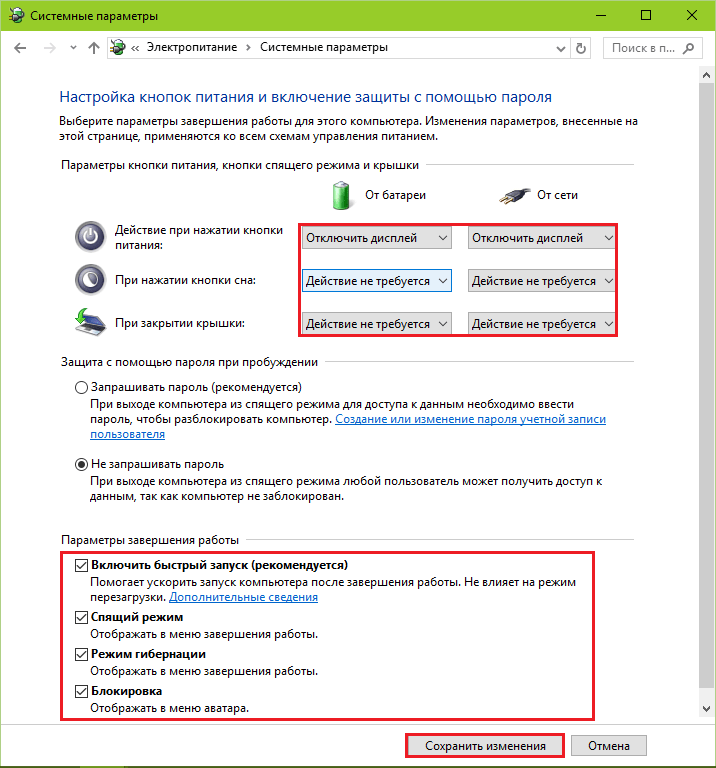
О да, это ведь действительно проблема. Мы всегда устанавливаем кучу программ, которыми зачастую не пользуемся, а ведь они не только завивают реестр ненужными записями, но и редактируют его. Кроме того, после удаления программ остается много ненужных записей, которые в свою очередь негативным образом сказываются на скорости работы вашего ПК.
Что делать? Нужно очищать реестр. «Хардкорщики» могут сделать это вручную, однако большинство пользователей даже не знает, что такое реестр, поэтому я советую воспользоваться сторонними утилитами типа Vit Registry Fix или моей любимой CCleaner. Программа все сделает за вас, хотя перед ее запуском лучше создать точку восстановления — на всякий случай.
Как сильно повлияет чистка реестра на производительность ПК? Это сказать трудно. Возможно, вообще не повлияет, так как причина проблемы в другом. Но попробовать все же стоит.
Проблемы с «операционкой» могут быть самыми различными. Например, бывает несовместимость программ, которые вызывают зависания. Обычно помогает удаление программ и последующая очистка реестра от «хвостов».
Например, бывает несовместимость программ, которые вызывают зависания. Обычно помогает удаление программ и последующая очистка реестра от «хвостов».
Куда реже проблему вызывают работающие службы, которые вам совершенно не нужны, но почему-то запускаются вместе с системой. Отключить их очень просто («Компьютер» — «Управление» — «Службы и приложения» — «Службы»), но тут есть одна загвоздка — нужно внимательно следить за тем, какие именно службы вы отключаете. Ведь если отключить нужные, то в следующий раз система может просто не загрузиться.
Существуют также неконтролируемые процессы, с которыми я, признаться, никогда не сталкивался. Судя по отзывам, возникают они в том случае, если современное ПО установить на «старое железо». Возникает несовместимость и ПО задействует систему на полную мощность, вызывая проблемы с работоспособностью. Процесс надо завершить с помощью «Диспетчера задач», а ПО — немедленно удалить.
Нередко можно слышать вопрос вида «Почему компьютер виснет во время игры»? С этой проблемой я лично встречался и не один раз. Все просто — происходит перегрев видеокарты. Сначала компьютер может слегка подвисать, а когда температура выйдет на критическую отметку, то система попросту повиснет.
Все просто — происходит перегрев видеокарты. Сначала компьютер может слегка подвисать, а когда температура выйдет на критическую отметку, то система попросту повиснет.
Если вы часто сталкиваетесь с перегревом, могу порекомендовать вам поставить дополнительное охлаждение видеокарты, поскольку устройство может попросту сгореть. Как вариант, можно попробовать поставить «слабые» параметры, что позволит видеокарте не перегреваться, но это далеко не самый лучший выход из положения.
Наконец, можно приобрести другую видеокарту с мощным охлаждением, проблем с которой у вас вообще не будет. Вот только стоит она в среднем 400-500 долларов, что по карману далеко не каждому пользователю.
Почему зависает ноутбук во время работы и как устранить: на любом windows?
Доброго дня, уважаемые гости моего блога! Работая в магазине цифровой технике продавцом, я постоянно сталкиваюсь с тем, что со временем ноутбук начинает работать хуже. Об этом говорят клиенты, это же я видел на своих устройствах. В связи с этим сегодня я хочу ответить, почему зависает ноутбук во время работы и как устранить это.
В связи с этим сегодня я хочу ответить, почему зависает ноутбук во время работы и как устранить это.
1 Общие моменты
2 Перегрев
3 Борьба с вирусами
4 Чистка ОС
5 Заключение
Общие моменты
Очевидно, что через время устройство стареет и не может качественно выполнять требования современности. Это связано с устареванием начинки ноутбука и ростом требований к ней со стороны производителей программного обеспечения. Апгрейд системы ноутбука для соответствия современным стандартам возможен, но занятие это хлопотное и дорогое. В данной статье я предлагаю посмотреть на иные варианты увеличения производительности и борьбы с торможением или зависаниями.
Основные советы способные исправить ситуацию:
- устранение перегрева;
- чистка реестра и операционной системы;
- обновление драйверов и ОС;
- борьба с вирусами.

Перегрев
Большинство пользователей ноутбуков забывают о необходимости чистки от пыли. В силу конструкции подобным девайсам сложно качественно охлаждать железо, а при засорении устройства пылью задача становится еще сложнее. Если ноутбук начал зависать и понятно, что он делает это при повышении температуры, то первое, о чем нужно подумать – чистка корпуса от пыли. Сделать это реально самостоятельно, а также поможет сервис. В целом задача посильная для любого человека, который умеет пользоваться отверткой. В интернете есть видео по разборке техники любых производителей (есть видео про конкретные модели), почистить ноутбук глядя на пример не слишком сложно. Важно при первой разборке корпуса запомнить, как подсоединены разные провода и потом все подключить в исходном виде. Не стоит забывать о том, что на процессор нужно нанести термопасту и на ней экономить не стоит. Тюбика хватает на несколько раз, лучше один раз купить качественную термопасту, чем чистить ноутбук ежемесячно.
Борьба с вирусами
Не все пользователи устанавливают на свой ноутбук антивирус. Существует мнение, что они грузят систему, это дорого и постоянно нужно продлевать лицензию, они малоэффективные. Я с этим согласиться не могу и при продаже рекомендую приобрести лицензионную защиту. Кто-то может возразить, что пользуется девайсом без защитных программ уже давно, и вирусов нет. Фактически без антивируса ноутбук постоянно подвергается атакам вирусов и вредоносных приложений. Если это незаметно с точки зрения невозможности работать, их наличие прямая причина того, что устройство сильно зависает. Можно долго списывать все на слабое железо или иные причины, но факт остается фактом. Прежде, чем переходить к действиям, описанным дальше в тексте, я рекомендую проверить ОС на вирусы.
Чистка ОС
Многие неопытные пользователи не подозревают, что через время их система забивается разным мусором, файлами от удаленных приложений и поврежденными в силу разных причин данными. Бывают системные сбои, которые могут не повлиять серьезно на систему, но в совокупности привести к неполадкам с ее работоспособностью. По этой причине стоит пользоваться специальным софтом для чистки реестра и системы от мусора. Одной из лучших является CCleaner. В данном приложении масса возможностей – удаление ненужных или дублированных файлов, чистка реестра, удаление ПО и работа с автозагрузкой. В ней, кстати, следует посмотреть все ли программы, которые запускаются по умолчанию, действительно нужны.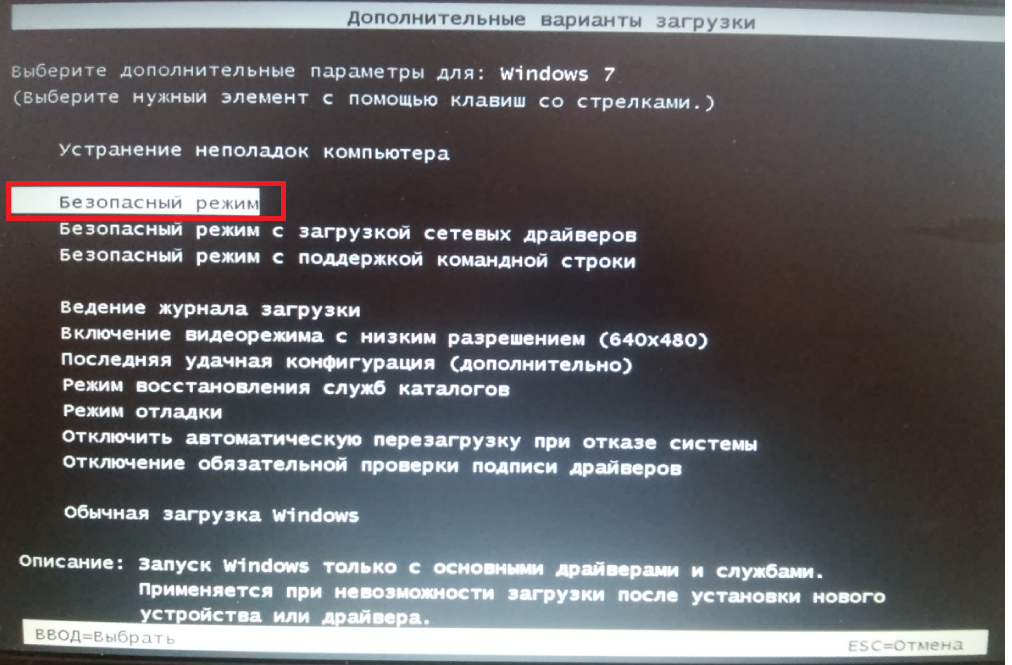 Часто софт без ведома пользователя включает себя в автозагрузку и работает фоном, что отнимает ресурсы ОС.
Часто софт без ведома пользователя включает себя в автозагрузку и работает фоном, что отнимает ресурсы ОС.
Еще один важный момент – когда конкретно зависает ноутбук. Если проблема с определенными программами или играми, то следует попробовать их переустановить, они могут работать некорректно или же просто избавиться от них. Если ноутбук не реагирует и гудит во время игры, то ему просто сложно ее запустить. Нужно понизить настройки графики и требований игры или ее удалить. Не стоит задавать ноутбуку задачи, на которые он просто не рассчитан. Всякое устройство имеет свой набор задач, которые оно способно выполнить. Если ноутбук офисный, то для игр он не предназначен и их запуск – это быстрый выход девайса из строя. При покупке нужно четко понимать для чего она совершается и, исходя из этого, делать выбор, а не смотреть на доступное количество денег или искать на чем сэкономить. Гул жесткого диска или кулера помимо прочего симптом чрезмерного нагрева или неисправности жесткого диска.
Если ноутбук тормозит при просмотре видео в режиме он-лайн или высоком качестве, то вероятно дело в слабом интернете или он расходуется сторонними приложениями. Рекомендуется понизить качество воспроизводимого видео, если интернет слабый. Во втором случае видеокарта просто не рассчитана на высококачественный контент. Стоит понимать, что бюджетные устройства не смогут воспроизвести видео в формате 4K. Не будет лишним обновить кодеки, ведь от них зависит, будет ли видео воспроизводиться и насколько корректно.
Иногда случается так, что ноутбук начинает сильно тормозить после обновления системы или установки какого-то приложения. В таком случае рекомендуется делать откат до раннего рабочего состояния. Операционная система Виндовс 10 является достаточно стабильной и нюансов после ее обновления, как правило, не наблюдается. По этой причине, если Windows 10 стала тормозить после обновления, следует искать причину не в самом обновлении, а в его неправильной установке.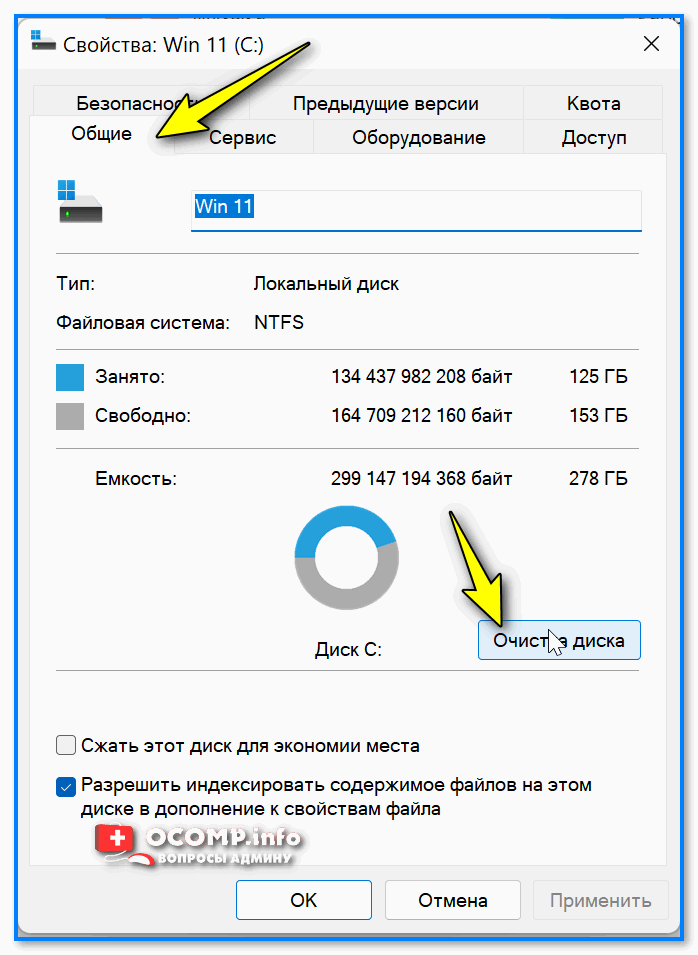
Многие производители устанавливают свой собственный софт, который способен, как улучшить производительность, так и снизить ее. К таким компаниям относится Asus, Lenovo, HP. При покупке нового устройства следует разобраться с назначением фирменного ПО и если оно окажется ненужным пользователю, то проще от него избавиться, так как часть ресурсов будет уходить на его работу.
Касаясь вопроса софта, стоит помнить о грамотном использовании жесткого диска. При работе с ним рекомендуется делать несколько локальных дисков и хранить разные данные отдельно друг от друга. Кроме того, такая простая утилита, как дефрагментация помогает упорядочить все данные и если для пользователя все останется неизменно, то системе будет работать не в пример проще. Данную процедуру следует проводить на постоянной основе не реже одного раза в месяц.
Заключение
Порой все действия, озвученные выше, не дают положительного эффекта или он не значителен. Что делать в этом случае – произвести апгрейд. Конечно, можно попробовать поменять процессор или видеокарту, но это достаточно сложно. Гораздо дешевле купить планку оперативной памяти или сменить обычный диск на твердотельный. По цене это не очень дорого, а вот прирост в скорости работы можно получить значительный.
Что делать в этом случае – произвести апгрейд. Конечно, можно попробовать поменять процессор или видеокарту, но это достаточно сложно. Гораздо дешевле купить планку оперативной памяти или сменить обычный диск на твердотельный. По цене это не очень дорого, а вот прирост в скорости работы можно получить значительный.
Подписывайтесь на обновления и приходите еще!
Спасибо за внимание! До новых встреч! С уважением, Ростислав Кузьмин.
Пример HTML-страницыRhino 7 регулярно зависает при обычном использовании компьютера — Rhino для Windows
cassidyvdw (Кэссидивдв) 1
Привет всем,
У меня неприятная проблема с Rhino 7, буду очень благодарен за любую помощь. При обычном использовании Rhino 7 зависает на моем ноутбуке (с достаточно высокими характеристиками, чтобы без проблем запускать решатели Karamba3D и Galapagos), все устройство, включая курсор, и его необходимо перезапустить, удерживая нажатой кнопку питания.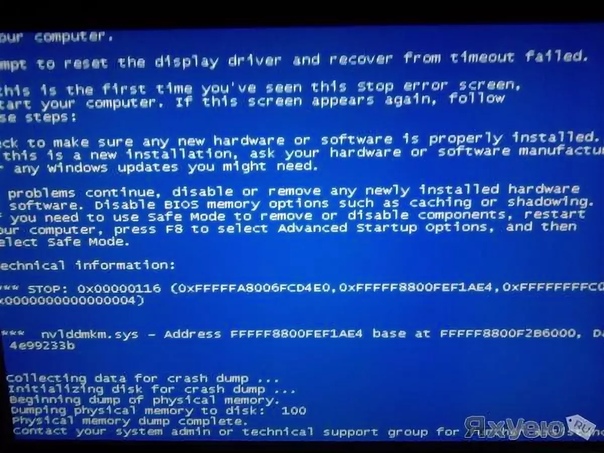 Обычное использование в моем случае означает обычное моделирование, запуск кузнечика или просто панорамирование в любом режиме отображения. У меня обычно Rhino работает сам по себе, а ноутбук (вентиляторы, производительность и т. д.) всегда работает нормально, когда это происходит. Это всегда кажется случайным и только при запуске Rhino 7. Все мои драйверы обновлены (я проверил и обновил их вручную), и я установил последнее обновление Rhino 7, ни одно из них не устранило проблему. До зависания я запускал Rhino 7 без проблем. За несколько недель до зависаний было обновление Windows 10, я не уверен, повлияло ли это на что-либо. Также до зависания я запускал Rhino и Grasshopper на двух мониторах 4k, несмотря на 1 ГБ видеопамяти, также без проблем, пока не начались зависания. Спасибо за ваше время.
Обычное использование в моем случае означает обычное моделирование, запуск кузнечика или просто панорамирование в любом режиме отображения. У меня обычно Rhino работает сам по себе, а ноутбук (вентиляторы, производительность и т. д.) всегда работает нормально, когда это происходит. Это всегда кажется случайным и только при запуске Rhino 7. Все мои драйверы обновлены (я проверил и обновил их вручную), и я установил последнее обновление Rhino 7, ни одно из них не устранило проблему. До зависания я запускал Rhino 7 без проблем. За несколько недель до зависаний было обновление Windows 10, я не уверен, повлияло ли это на что-либо. Также до зависания я запускал Rhino и Grasshopper на двух мониторах 4k, несмотря на 1 ГБ видеопамяти, также без проблем, пока не начались зависания. Спасибо за ваше время.
Вот системная информация:
Rhino 7 SR11 2021-10-12 (Rhino 7, 7.11.21285.13001, Git hash:master @ ca75d3c67ded62b7ad8856f48d5ef2d6d1d926be) 90 013 Тип лицензии: Образовательная, сборка 2021-10-12
Сведения о лицензии: Cloud Zoo
Windows 10.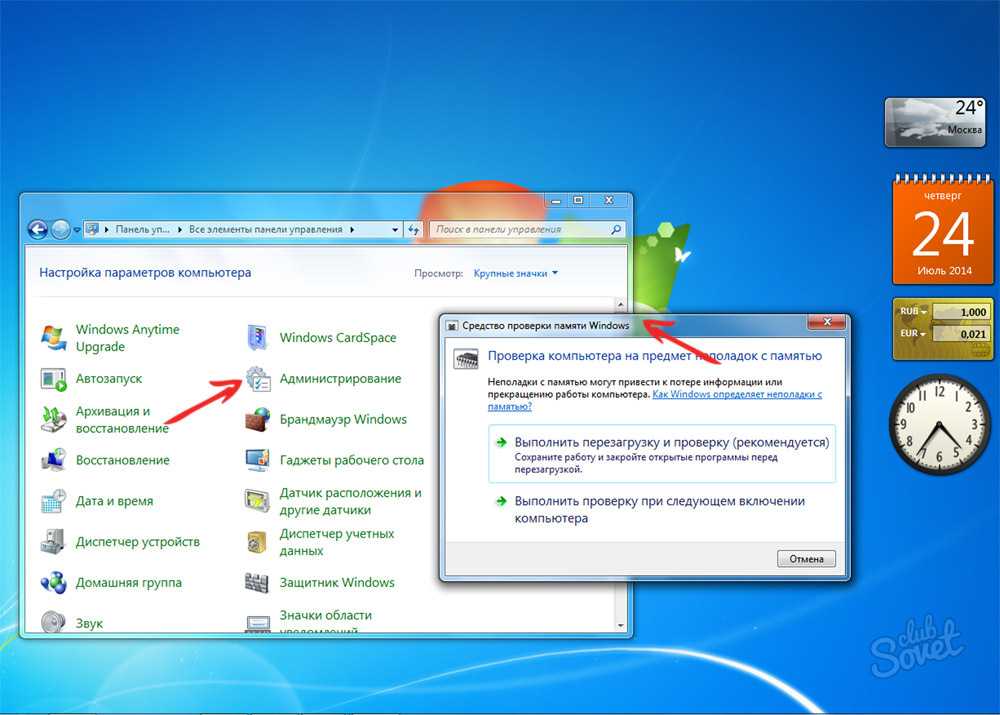 0.19043 SR0.0 или выше (физическая память: 16 Гб)
0.19043 SR0.0 или выше (физическая память: 16 Гб)
Платформа компьютера: НОУТБУК — отключен [53% заряда батареи]
Стандартная графическая конфигурация.
Основной дисплей и OpenGL: Intel(R) Iris(R) Plus Graphics (Intel) Память: 1 ГБ, Дата драйвера: 05.02.2021 (М-Д-Г). Версия OpenGL: 4.6.0 — сборка 27.20.100.9268
> Встроенное графическое устройство с 3 портами адаптера
— Windows Main Display — это встроенный экран ноутбука или встроенный порт
Настройки OpenGL
Безопасный режим: Выкл.
Использовать ускоренные аппаратные режимы: Вкл. : На
Используемый уровень графики: OpenGL 4.6 (максимум основного графического процессора)
Режим сглаживания: 4x
Фильтрация Mip-карт: Линейная
Режим анизотропной фильтрации: Высокий
Название производителя: Intel
Версия рендеринга: 4.6
Язык затенения: 4.60 — Сборка 27.20.100.9268
Дата драйвера: 05.02.2021
Версия драйвера: 27.20.100.9268
Максимальный размер текстуры: 16384 x 16384
Глубина Z-буфера: 24 бита
Максимальный вид размер порта: 16384 x 16384
Общий объем видеопамяти: 1 ГБ
Плагины Rhino, не поставляемые с Rhino
C:\Program Files\Rhino 7\Plug-ins\Karamba\License\Karamba3D_LicensePlugin_Rhino7.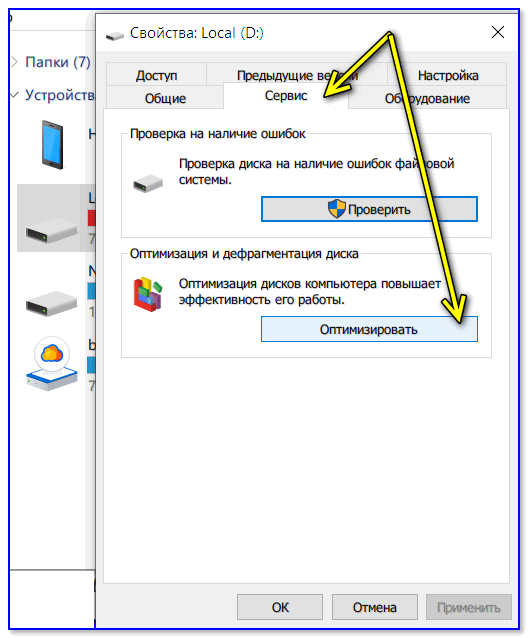 rhp корабль с Rhino
rhp корабль с Rhino
C:\Program Files\Rhino 7\Plug-ins\Commands.rhp «Команды» 7.11.21285.13001
C:\Program Files\Rhino 7\Plug-ins\rdk.rhp «Комплект средств разработки»
C:\Program Files\Rhino 7\Plug-ins\RhinoRenderCycles.rhp «Rhino Render» 7.11.21285.13001
C:\ Program Files\Rhino 7\Plug-ins\rdk_etoui.rhp «RDK_EtoUI» 7.11.21285.13001
C:\Program Files\Rhino 7\Plug-ins\rdk_ui.rhp «UI Kit для визуализации»
C:\Program Files\Rhino 7\Plug-ins\NamedSnapshots.rhp «Snapshots»
C:\Program Files\Rhino 7\Plug-ins\RhinoCycles.rhp «RhinoCycles» 7.11.21285.13001
C:\Program Files\Rhino 7\Plug-ins\Toolbars \Toolbars.rhp «Панели инструментов» 7.11.21285.13001
C:\Program Files\Rhino 7\Plug-ins\3dxrhino.rhp «3Dconnexion 3D Mouse»
C:\Program Files\Rhino 7\Plug-ins\Displacement.rhp «Displacement»
паскаля (Паскаль Голе) 2
Здравствуйте! Попробуйте отключить Karamba в меню «Параметры» > «Плагины», затем закройте и снова откройте Rhino. Блокировка по-прежнему происходит?
В следующий раз, когда он зависнет, если это произойдет, пока он завис, откройте диспетчер задач Windows, найдите Rhino 7 в списке, щелкните правой кнопкой мыши и выберите «Создать файл дампа».
image513×1120 60,2 КБ
Он скажет вам, где он сделал файл — он огромен. Заархивируйте и отправьте через www.rhino3d.com/upload, указав [email protected] в качестве получателя и со ссылкой на эту тему в комментариях.
-Паскаль
cassidyvdw (Кэссидивдв) 3
Привет Паскаль,
Спасибо за быстрый ответ. К сожалению, создание файла дампа, пока он зависает, не будет работать, поскольку, когда он зависает, он замораживает весь мой компьютер и все его ответы и функции; Ctrl+Alt+Delete и другие действия не сработают.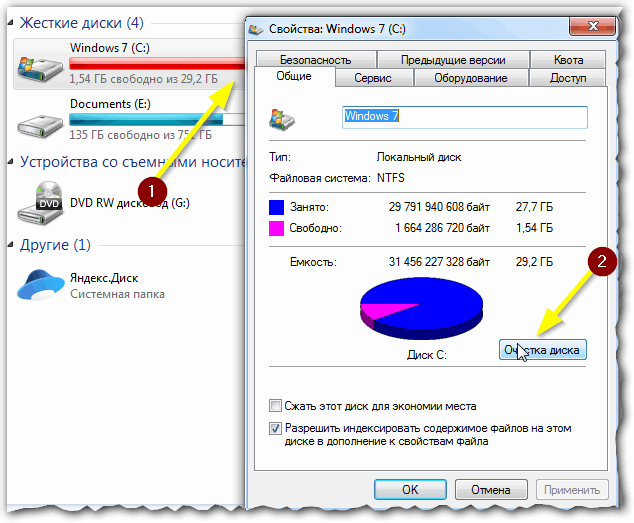 Я попытаюсь отключить Karamba3D и посмотреть, изменит ли это его, но это не будет долгосрочным вариантом, поскольку в моих исследованиях этот плагин широко используется. Спасибо.
Я попытаюсь отключить Karamba3D и посмотреть, изменит ли это его, но это не будет долгосрочным вариантом, поскольку в моих исследованиях этот плагин широко используется. Спасибо.
Джон_Брок (Джон Брок) 4
Вы можете попробовать обновить драйвер графического процессора:
IntelЗагрузить драйверы и программное обеспечение Intel
Загрузите новые и ранее выпущенные драйверы, включая ПО поддержки, BIOS, утилиты, встроенное ПО и исправления для продуктов Intel.
Тем не менее, из-за маленького графического процессора Intel ваша система не соответствует минимальным системным требованиям Rhino.
Кэссидивдв (Кэссидивдв) 5
Привет, Джон,
Спасибо за ответ. Похоже, что все мои драйверы, включая GPU, обновлены (я скачал Intel Support Assistant и проверил). Кроме того, меня смущает то, что с моими характеристиками Rhino 7 несколько месяцев работал нормально… Ура
John_Brock (Джон Брок) 6
Помощник по поддержке ненадежен. Приходится искать драйвер вручную.
В Диспетчере устройств Windows > Видеоадаптеры, какая модель графического процессора Intel?
Я предполагаю, что проблема вызвана недавним обновлением Windows, но это всего лишь предположение.
Подозреваю этот драйвер на 14 октября актуален:
ИнтелIntel® Graphics — Windows* Драйверы DCH
Этот загружаемый файл устанавливает драйвер графики Intel® для Xe Dedicated, графики 6-11 поколений и Elkhart Lake.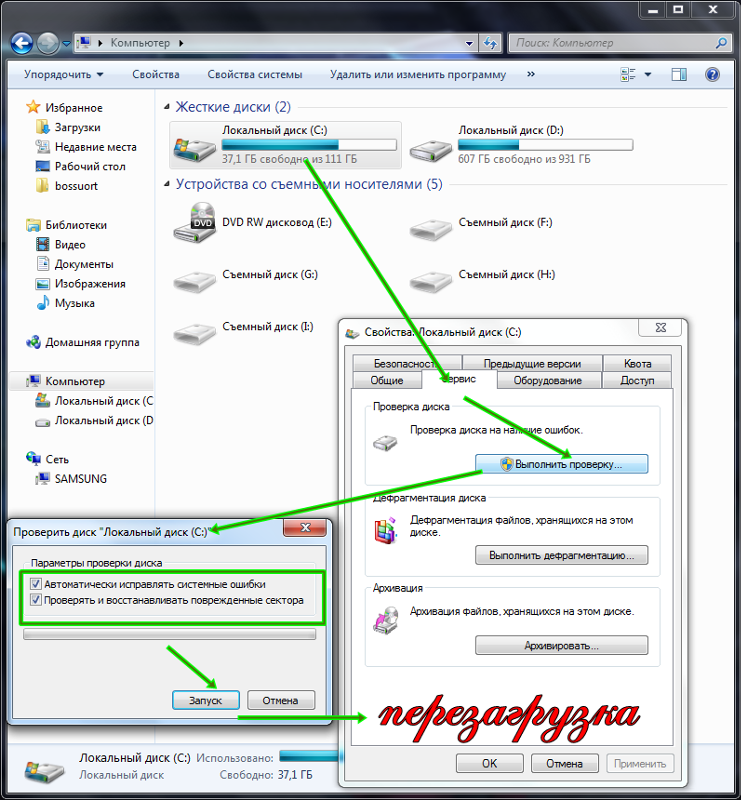
cassidyvdw (Кэссидивдв) 7
Спасибо, я только что закончил установку драйвера, который вы указали. Я отпишусь в этой теме еще раз, если зависания не исчезнут после обновления. Ваше предположение об обновлении Windows примерно совпало бы с началом зависания. Вот снимок экрана из того, что указано в разделе «Адаптеры дисплея», снимок экрана, сделанный только что после обновления:
сведения о драйвере 896×1022 85,7 КБ
John_Brock (Джон Брок) 8
Если вы серьезно относитесь к Rhino, вам понадобится компьютер, лучше приспособленный для его работы.
Я предполагаю, что будущее обновление Windows снова облажается. Microsoft имеет тенденцию грубо обходиться с OpenGL.
Microsoft имеет тенденцию грубо обходиться с OpenGL.
Если вы ищете новый ноутбук для запуска Rhino. Самое главное, ищите один с отдельной видеокартой. В частности, нвидиа или амд. Чем больше видеопамяти и больше ядер рендеринга (ядер cuda), тем лучше. Пользователи Mac должны обратить внимание на Silicon M1. Ноутбуки, которые называются «гибридными», должны иметь автономную карту, которую вы можете заставить использовать машину вместо встроенной памяти Intel. Эти машины отдают предпочтение времени автономной работы, а не производительности, и пытаются использовать графику Intel в качестве…
cassidyvdw (Кэссидивдв) 9
Проблема остается. Спасибо за совет по чтению, хотя большую часть времени я использую подходящий рабочий стол, проблема возникает только на моем ноутбуке.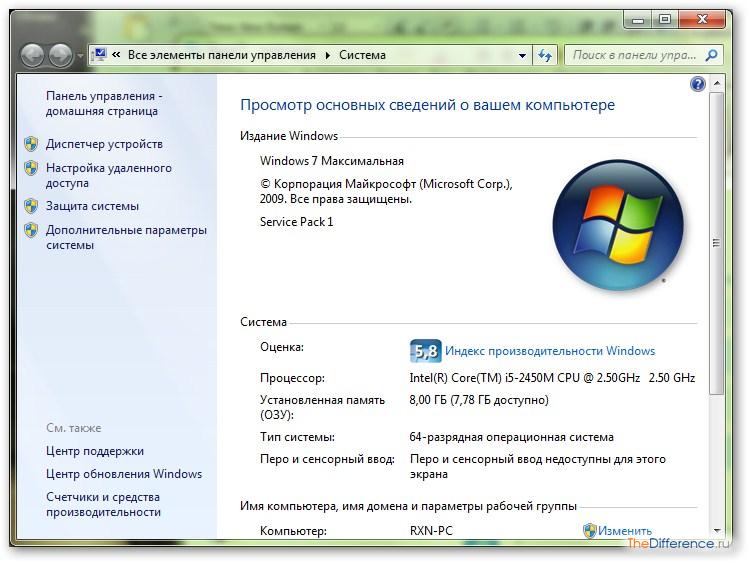 Я поспрашивал, и несколько коллег также столкнулись с проблемой зависания, очень похожее на мое описание и в той же относительной временной шкале.
Я поспрашивал, и несколько коллег также столкнулись с проблемой зависания, очень похожее на мое описание и в той же относительной временной шкале.
ВМ (Вим Декейзер) 10
Привет —
cassidyvdw:Проблема все еще сохраняется.
Полагаю, стоит попробовать «чистую установку» драйверов Intel по рецепту, опубликованному здесь:
Единственное, что я могу порекомендовать, это полностью удалить и удалить текущие видеодрайверы с помощью диспетчера устройств… а затем переустановить их… Следуй этим шагам… Запустите диспетчер устройств [DM-доступ] Разверните дерево устройств (Примечание: на моих изображениях показаны 2 адаптера дисплея, на вашем, вероятно, будет показан только один, Intel)… так что просто работайте с ним.[DM] Щелкните правой кнопкой мыши устройство отображения Intel и выберите «Удалить». [Удалить драйвер] ПРОВЕРЬТЕ опцию «Удалить программное обеспечение драйвера…
Обязательно включите шаг 4 процесса удаления!
-wim
cassidyvdw (Кэссидивдв) 11
Привет, Вим,
Спасибо за предложение, хотя мне не нужно было делать это, следуя инструкциям, которые вы опубликовали. Похоже, что проблема устранена сейчас, или, по крайней мере, она не зависла в последнюю неделю работы, которую она выполняла каждый день или около того до этого. Я установил Windows 11 и установил новый драйвер через веб-сайт Intel (теперь это драйвер Intel® Iris® Plus Graphics, версия 30.0.100.9).955). Спасибо всем за ваши полезные комментарии. В конце концов, по крайней мере появляется , что обновление / изменение драйвера было исправлением.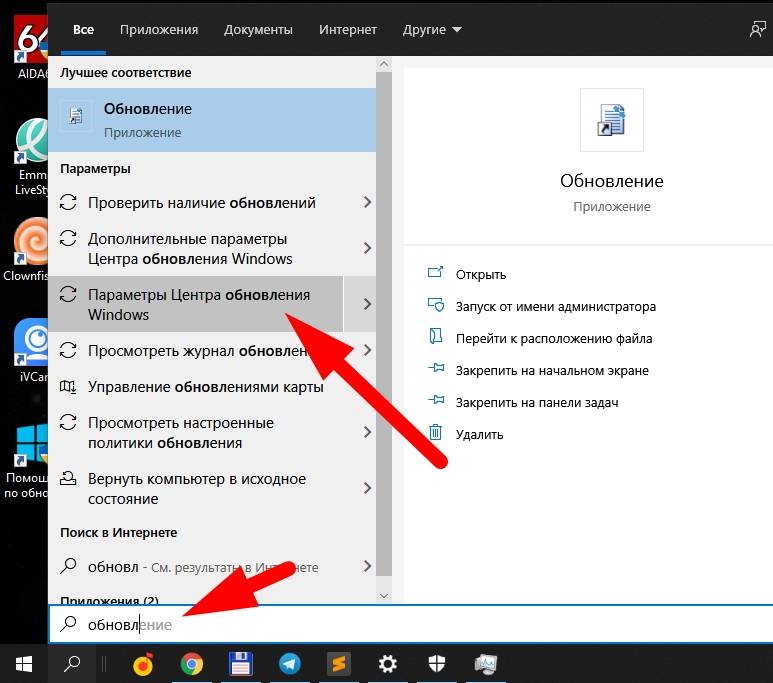
Вольфганг Кампель (Вольфганг Кампель) 12
Привет!
У меня та же проблема, и я пытался выполнить шаги, перечисленные выше, но Rhino все равно зависает. У меня есть два графических процессора: чип Intel UHD Graphics и NVIDIA RTX A4000. Оба обновлены до новейших драйверов, и я установил графический процессор NVIDIA на тот, который постоянно используется в панели управления NVIDIA. Я не знаю, что я могу сделать, и я благодарен за любое ваше предложение!
Информация о моей системе:
Rhino 7 SR18 2022-5-4 (Rhino 7, 7.18.22124.03001, Git hash:master @ b2a1120bcb32e1f6da66a421cd7162a18a9f0cd9) 9001 3 Тип лицензии: Коммерческая, сборка 04.05.2022
Сведения о лицензии: LAN Zoo Network Узел
Windows 10.0.19042 SR0.0 или более поздней версии (физическая память: 64 Гб)
Платформа компьютера: НОУТБУК — подключен [99% оставшегося заряда батареи]
Негибридная графическая конфигурация.
Основной дисплей и OpenGL: NVIDIA RTX A4000 GPU для ноутбука (NVidia) Память: 8 ГБ, Дата драйвера: 5-5-2022 (М-Д-Г). Версия OpenGL: 4.6.0 NVIDIA 512.78
> Встроенное ускоренное графическое устройство с 4 портами адаптера
— Основной дисплей Windows — это встроенный экран ноутбука или встроенный порт
— Дополнительный монитор, подключенный к порту адаптера № 1
Дополнительные графические устройства.
Intel(R) UHD Graphics (Intel) Память: 1 ГБ, дата драйвера: 29.04.2022 (M-D-Y).
> Встроенное графическое устройство с 4 портами адаптера
— К этому устройству не подключены мониторы. Крышка ноутбука, вероятно, закрыта
Настройки OpenGL
Безопасный режим: Выкл.
Использовать ускоренные аппаратные режимы: Вкл.
Перерисовать сцену при открытых окнах просмотра: Вкл.
Используемый уровень графики: OpenGL 4.6 (максимум для основного графического процессора)
Режим сглаживания: 4x
Фильтрация Mip Map: Линейная
Режим анизотропной фильтрации: Высокий
Имя поставщика: NVIDIA Corporation
Версия рендеринга: 4. 6
6
Язык затенения: 4.60 NVIDIA
Дата драйвера: 5-5-2022
Версия драйвера: 30.0.15.1278
Максимальный размер текстуры: 32768 x 32768
Глубина Z-буфера: 24 бита
Максимальный размер области просмотра: 32768 x 32768
Общий объем видеопамяти: 8 ГБ -a13d-4a24-abdc-3e05c8c87143)\SpeckleConnectorRhino.rhp «ConnectorRhino7» 2.5.1.14260
Плагины Rhino, поставляемые с Rhino
C:\Program Files\Rhino 7\Plug-ins\Commands.rhp «Commands» 7.18.22124.3001
C:\Program Files\Rhino 7\Plug-ins\WebBrowser.rhp «Веб-браузер»
C:\Program Files\Rhino 7\Plug-ins\rdk.rhp «Комплект средств разработки»
C:\Program Files\Rhino 7\Plug-ins\RhinoScript.rhp «RhinoScript»
C:\Program Files\Rhino 7\Plug-ins\IdleProcessor.rhp «IdleProcessor»
C:\Program Files\Rhino 7\Plug-ins\RhinoRenderCycles.rhp «Rhino Render» 7.18.22124.3001
C:\Program Files\Rhino 7\Plug-ins\ rdk_etoui.rhp «RDK_EtoUI» 7.18.22124.3001
C:\Program Files\Rhino 7\Plug-ins\rdk_ui. rhp «UI Kit рендерера»
rhp «UI Kit рендерера»
C:\Program Files\Rhino 7\Plug-ins\NamedSnapshots.rhp « Снимки»
C:\Program Files\Rhino 7\Plug-ins\Alerter.rhp «Alerter»
C:\Program Files\Rhino 7\Plug-ins\RhinoCycles.rhp «RhinoCycles» 7.18.22124.3001
C:\Program Files\ Rhino 7\Plug-ins\Toolbars\Toolbars.rhp «Панели инструментов» 7.18.22124.3001
C:\Program Files\Rhino 7\Plug-ins\3dxrhino.rhp «3Dconnexion 3D Mouse»
C:\Program Files\Rhino 7\ Плагины\Displacement.rhp «Displacement»
wim (Вим Декейзер) 13
Привет, Вольфганг —
Вольфганг Кампель:Я не знаю, что я могу сделать, и я благодарен за любое ваше предложение!
Несколько вещей:
Просто чтобы убедиться, что Rhino также зависает, когда подключаемый модуль Speckle отключен?
Есть ли какая-то конкретная команда или рабочий процесс, который заморозит Rhino?
Что происходит при отключении внешнего монитора?
Можете ли вы следовать инструкциям Pascal выше в этой теме о том, как создать и загрузить файл дампа?
-wim
Вольфганг Кампель (Вольфганг Кампель) 14
Вау, спасибо за быстрый ответ, Вим!
Я только что установил Speckle вчера, и компьютер тоже завис перед установкой, так что я думаю, что мы можем это исключить.
Мне не удалось определить команду или рабочий процесс при зависании. В последний раз это произошло сегодня при запуске сценария GH, но это случалось и раньше во время моделирования и даже когда я был на встрече с Rhino, открытым в фоновом режиме, но бездействующим. Иногда могу целый день работать без проблем, в другой день зависает через небольшой промежуток времени. Ноутбук также сильно нагревается при замерзании, но я не знаю, в чем причина.
Я особо не исследовал различные настройки мониторов, но я использую Rhino дома и на работе с разными мониторами, а иногда и без мониторов. Он зависал на работе и дома, но я не уверен на 100%, что завис только при использовании ноутбука.
Я не могу создать файл дампа, так как все полностью зависает.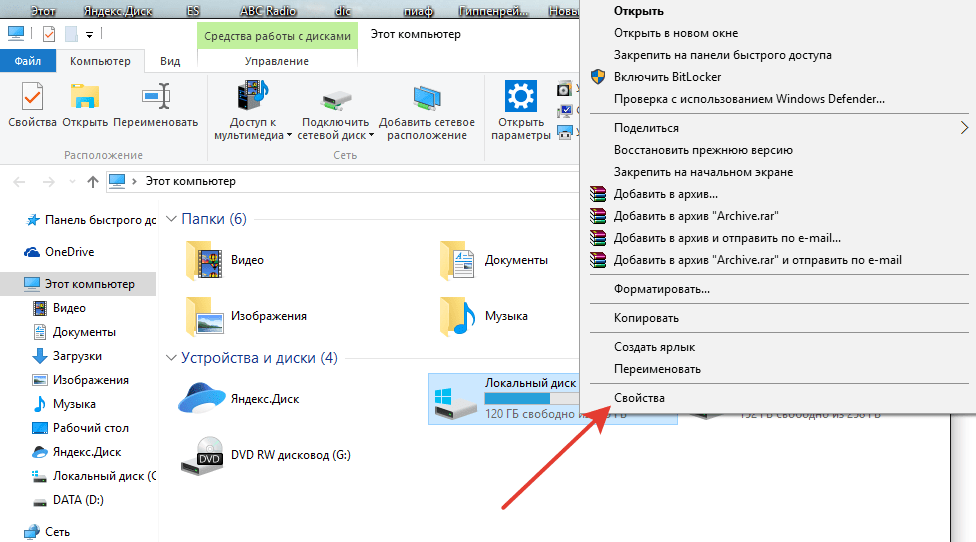 Мышь и клавиатура (внешняя и непосредственно на ноутбуке) вообще не работают.
Мышь и клавиатура (внешняя и непосредственно на ноутбуке) вообще не работают.
ВМ (Вим Декейзер) 15
Привет Вольфганг —
Спасибо за дополнительную информацию.
Подобное зависание чаще всего связано с аппаратной проблемой.
Ввиду того, что нет конкретных шагов или моделей, которые можно было бы попробовать, было бы лучше иметь возможность исключить настройку монитора, используя Rhino на некоторое время без внешнего монитора, и посмотреть, как это работает.
-wim
Давид57 (Дэйвид) 16
Привет всем,
У меня была такая же проблема, когда Rhino 7 внезапно начал зависать во время работы, и единственным способом выйти из программы было принудительное выключение компьютера. Я обратился к McNeel за помощью по этому вопросу, и они помогли мне решить проблему. См. ниже шаги, которые они рекомендовали, которые помогли мне. Надеюсь, это поможет другим в будущем.
Я обратился к McNeel за помощью по этому вопросу, и они помогли мне решить проблему. См. ниже шаги, которые они рекомендовали, которые помогли мне. Надеюсь, это поможет другим в будущем.
Привет:
Я не вижу ничего плохого в вашей системной информации.
Однако, похоже, вы не обновили Windows 11 или графические драйверы.
На моем месте я бы попробовал следующее:
- Запустить Windows Проверить наличие обновлений . Загрузите и установите обновления, затем перезагрузите компьютер и снова запустите «Проверить наличие обновлений».
- Обновите драйверы графических процессоров Intel и Nvidia:
- Intel : Загрузите драйверы и программное обеспечение Intel
- Nvidia : Официальные драйверы | NVIDIA
Удачи?
–
Джон Брок
Rhinoceros Служба технической поддержки
Привет, Джон,
Спасибо за быстрый ответ. К сожалению, проблема все еще актуальна. У меня есть последние обновления для Windows 11. У меня также были последние обновления для Intel. У Nvidia было обновление, для которого я установил, выключил и перезагрузил компьютер. К сожалению, проблема продолжается. Я до сих пор получаю от 1 до 2 минут времени работы на Rhino 7, прежде чем все зависает. Дайте мне знать, если у вас есть еще варианты, чтобы попробовать!
У меня есть последние обновления для Windows 11. У меня также были последние обновления для Intel. У Nvidia было обновление, для которого я установил, выключил и перезагрузил компьютер. К сожалению, проблема продолжается. Я до сих пор получаю от 1 до 2 минут времени работы на Rhino 7, прежде чем все зависает. Дайте мне знать, если у вас есть еще варианты, чтобы попробовать!
Лучший,
Дэвид
Привет
Двумя наиболее вероятными причинами проблем при запуске являются неправильные драйверы дисплея и неправильные подключаемые модули.
Используйте инструмент поиска Windows, чтобы найти Rhino 7 в безопасном режиме. любой из которых может вызвать проблемы с запуском.
Запускается ли Rhino V7 в безопасном режиме и работает ли он более 2 минут?
Многие вещи не будут работать в безопасном режиме, но это будет важно.
Спасибо
Привет, Джон,
Я запустил Rhino 7 в безопасном режиме, и все заработало без проблем. Похоже, мы на правильном пути.
Хорошо.
Если бы это был я, я бы попробовал Repair .
A Repair вызывает переустановку зависимостей Microsoft.
Переустановка пропускает их, если они присутствуют.
Если вы пытаетесь исправить проблемы, «Восстановите» приложение.
- Панель управления Windows
- Установка/удаление программ
- Выберите носорога
- Нажмите Изменить
- Щелкните Восстановить
Не удивляйтесь, если вам потребуется перезагрузить Windows.
Удачи
Привет, Джон,
Большое спасибо за вашу помощь. Похоже, Rhino снова работает! Кажется, это исправило проблему.
Лучший,
Дэвид
python — Почему мой ноутбук иногда зависает, когда я выполняю этот процесс
спросил
Изменено 1 год, 10 месяцев назад
Просмотрено 171 раз
Я создаю набор данных еды для обучения своей модели, я использую модуль glob для чтения изображений в каталоге и matplotlib для чтения данных каждого изображения, однако иногда это приводит к зависанию моего ноутбука, что заставляет меня принудительно его выключить!
следующий код (иногда) вызывает это
data_dir ="/home/moumenshobaky/tensorflow_files/virtualenv/archive/training/Egg/*" поезд_х = [] train_x.clear() для имени файла в glob.glob(data_dir): train_x.append(mpimg.imread(имя файла).tolist()) data_dir ="/home/moumenshobaky/tensorflow_files/virtualenv/archive/training/Meat/*" для имени файла2 в glob.glob(data_dir): train_x.append(mpimg.imread(filename2).tolist())
, а иногда линейный код также вызывает то же самое
train_x_float = pixel/255.0 для пикселя в train_x
- питон
- numpy
- нехватка памяти
Вы создаете список, в котором вы храните все изображения на вашем диске.
Рассмотрите возможность использования генераторов (для подготовки данных для обучения), замораживание является нормальным, поскольку вы используете много оперативной памяти; в противном случае просто загрузите часть вашего набора данных, если вы все еще хотите провести анализ. Некоторые небольшие накладные расходы также выполняются путем преобразования массива numpy (загруженного изображения) всегда в список, вы исключаете преобразование.
Вы можете использовать этот фрагмент для проверки использования памяти:
из sys import getsizeof size_of_list_in_bytes = getsizeof(train_x) size_of_list_in_mb = size_of_list_in_bytes / 1000000 (6 нулей).
Что касается использования генератора, если вы используете TensorFlow или Keras, вы можете взглянуть на Sequence : https://www.tensorflow.org/api_docs/python/tf/keras/utils/Sequence или ImageDataGenerator . Это действительно зависит от задачи, я рекомендую первый, так как он более гибкий. И последнее, но не менее важное: tf.data.Dataset() становятся все более распространенными. Каждый из них имеет встроенные генераторы.
Зарегистрируйтесь или войдите в систему
Зарегистрируйтесь с помощью Google Зарегистрироваться через Facebook Зарегистрируйтесь, используя адрес электронной почты и парольОпубликовать как гость
Электронная почтаОбязательно, но не отображается
Опубликовать как гость
Электронная почтаТребуется, но не отображается
Нажимая «Опубликовать свой ответ», вы соглашаетесь с нашими условиями обслуживания и подтверждаете, что прочитали и поняли нашу политику конфиденциальности и кодекс поведения.
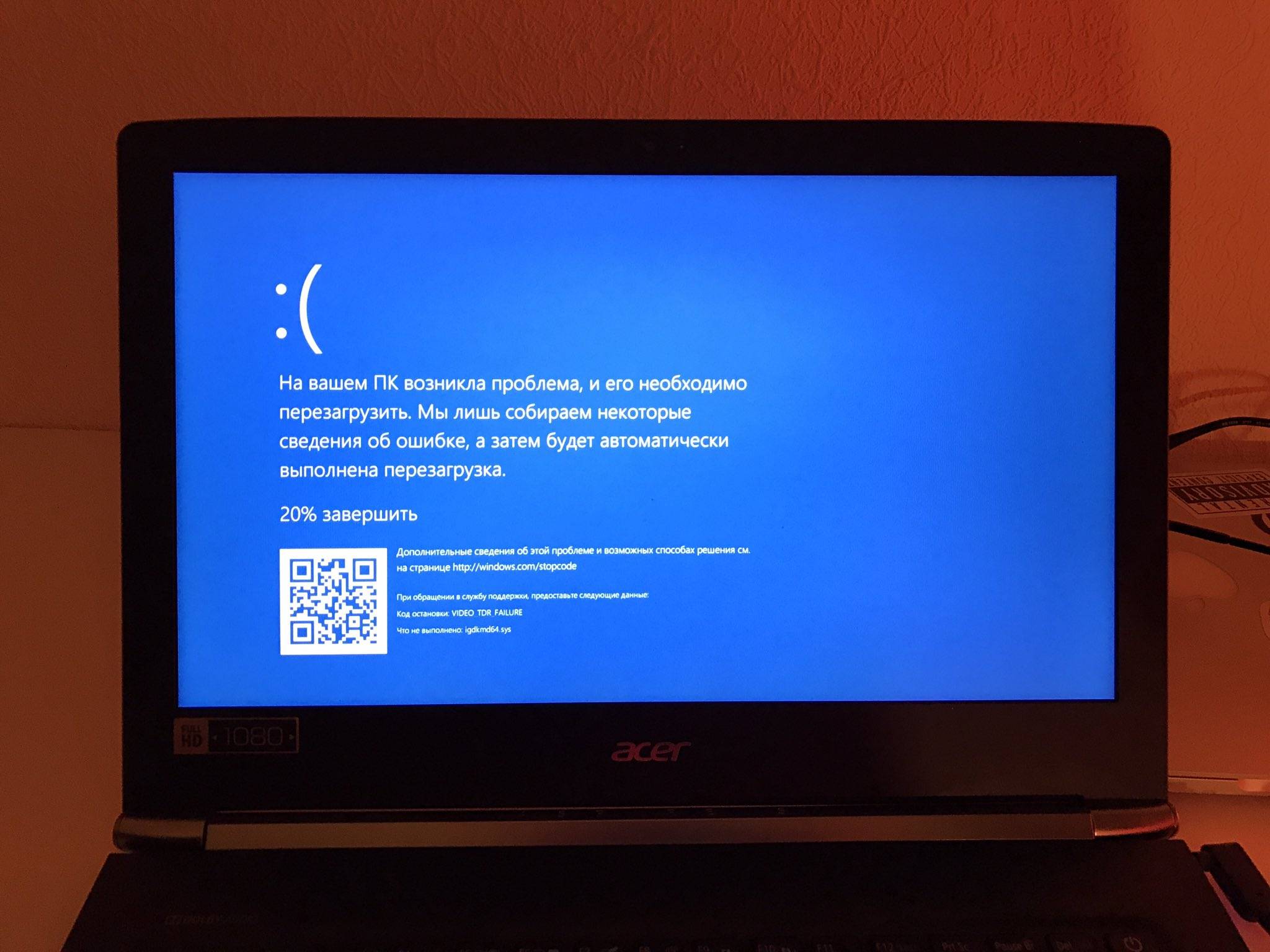
 [DM]
Щелкните правой кнопкой мыши устройство отображения Intel и выберите «Удалить».
[Удалить драйвер]
ПРОВЕРЬТЕ опцию «Удалить программное обеспечение драйвера…
[DM]
Щелкните правой кнопкой мыши устройство отображения Intel и выберите «Удалить».
[Удалить драйвер]
ПРОВЕРЬТЕ опцию «Удалить программное обеспечение драйвера… clear()
для имени файла в glob.glob(data_dir):
train_x.append(mpimg.imread(имя файла).tolist())
data_dir ="/home/moumenshobaky/tensorflow_files/virtualenv/archive/training/Meat/*"
для имени файла2 в glob.glob(data_dir):
train_x.append(mpimg.imread(filename2).tolist())
clear()
для имени файла в glob.glob(data_dir):
train_x.append(mpimg.imread(имя файла).tolist())
data_dir ="/home/moumenshobaky/tensorflow_files/virtualenv/archive/training/Meat/*"
для имени файла2 в glob.glob(data_dir):
train_x.append(mpimg.imread(filename2).tolist())
Ваш комментарий будет первым